Sublime Text 3(中文)添加Lua编译环境
Chinar坚持将简单的生活方式,带给世人! (拥有更好的阅读体验 —— 高分辨率用户请根据需求调整网页缩放比例) |
没有安装 Sublime Text 或 Lua 的请分别跳转至
| 具体流程 |
|---|
| 1↓ |
| 点击 菜单栏→→ 工具 →→ 编译系统 →→ 新编译系统 menu bar →→ Tools →→ Build System →→ new Build System |
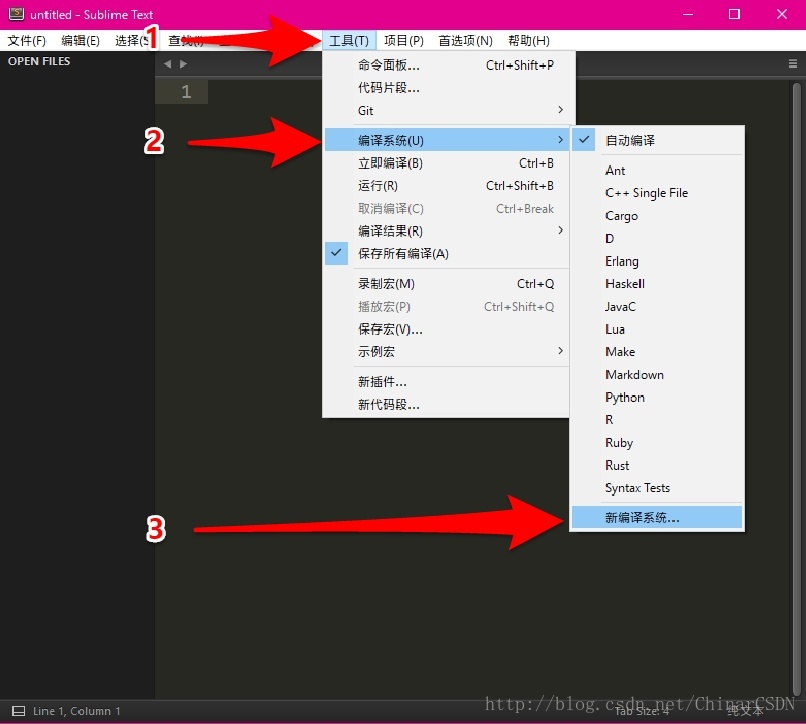 |
| 2↓ |
| 复制粘贴↓以下代码到文本里 |
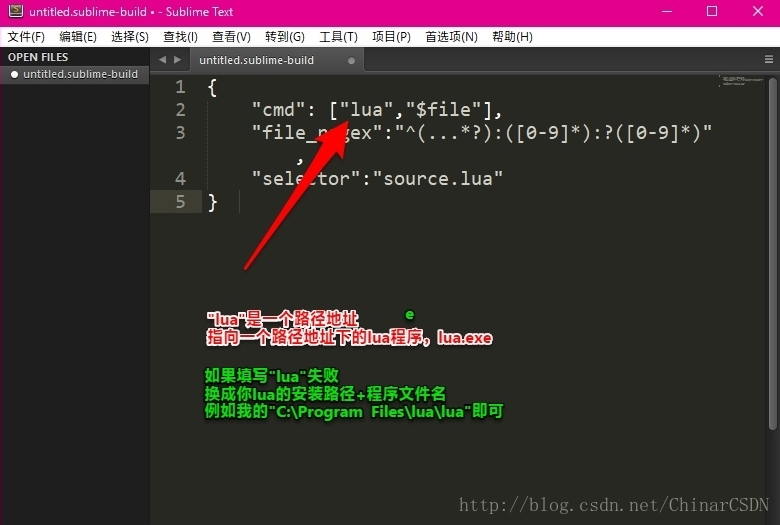 |
|---|
| 3↓ |
| 保存到默认目录:命名为MyLua.sublime-build 注意:后缀一定要是 .sublime-build 。 保存,关闭Sbulime Text |
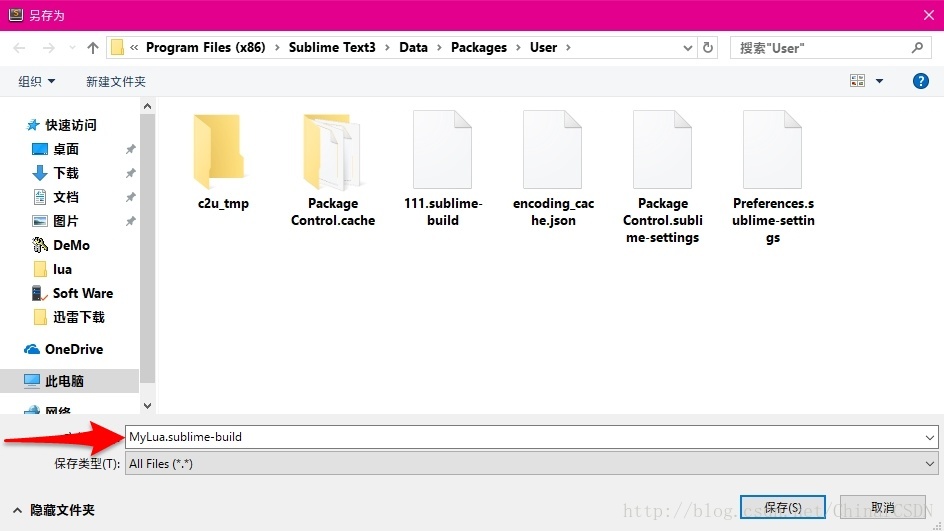 |
| 4↓ |
| 重新打开Sbulime Text 点击 菜单栏→→ 工具 →→ MyLua(我们刚创建好的编译系统文件) menu bar →→ Tools →→ MyLua 选中MyLua编译环境就可以运行了 |
| (5)↓ |
| 如果没有成功,报错了;请走以下步骤 |
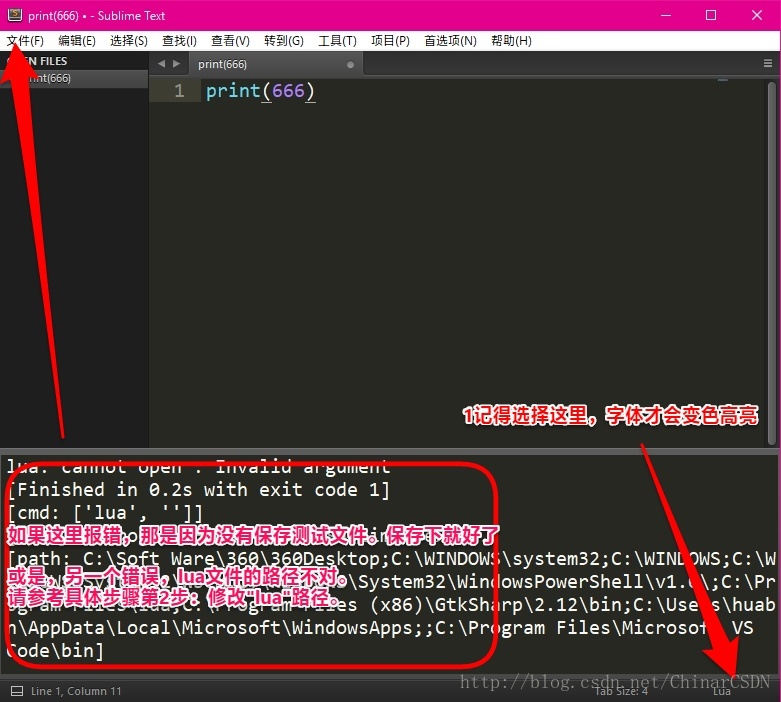 |
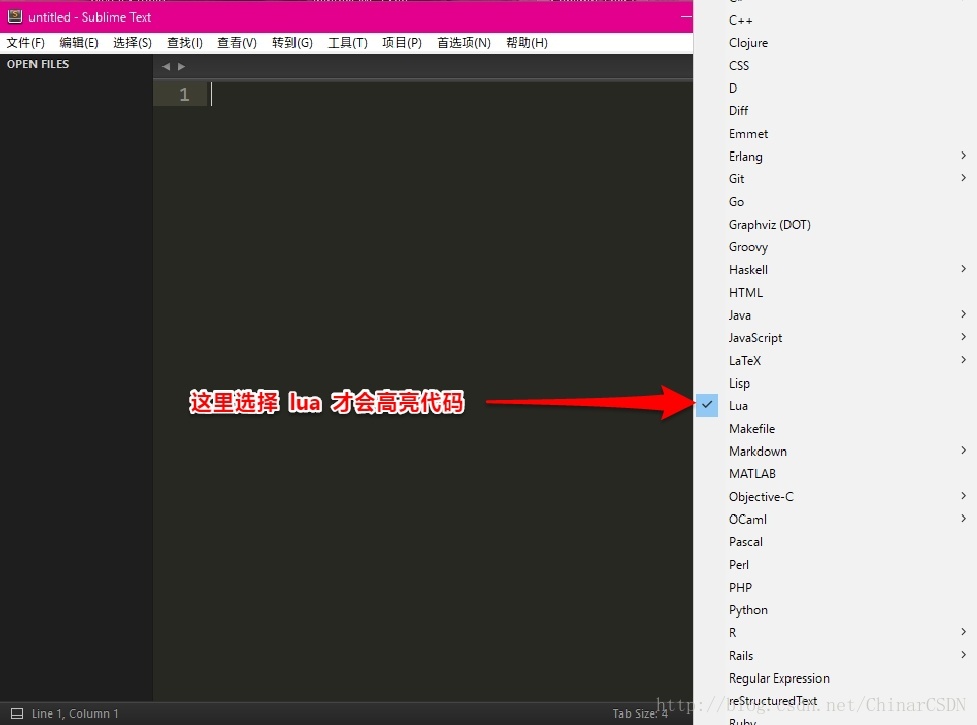 |
| 5.1↓ |
| 保存文件名为Test 文件类型为.lua |
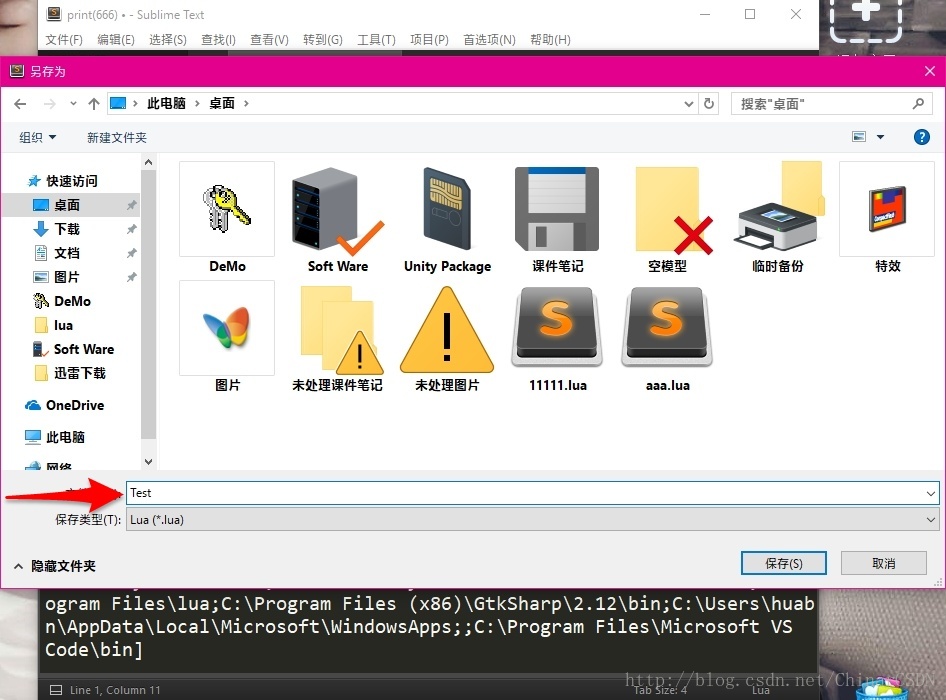 |
| 6↓ |
| 保存完成→→点击“F7”或者“Ctrl+B”调试 |
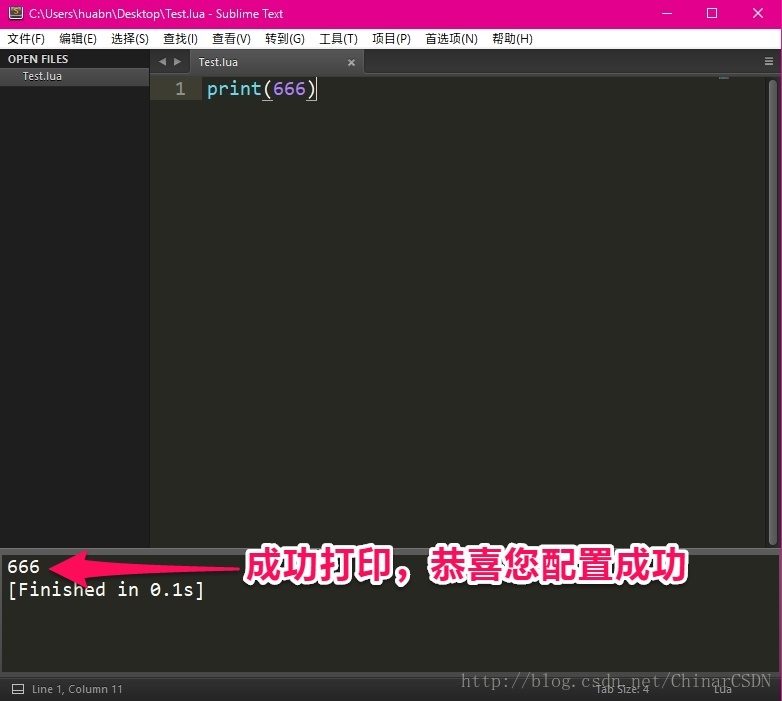 |





















